合理利用word中的多级标题与多级编号功能,能够有效减少手动排版的工作量,显著提升文档编辑效率。但在实际使用中,标题与编号常出现不匹配或错乱的问题。本文将详细讲解如何实现多级标题与编号的精准联动,并设置标题快捷键,帮助用户快速构建清晰有序的文档结构,让长篇文档的整理更加高效顺畅。
1、 打开Word 2010,在“开始”选项卡的样式组中,点击“标题1”样式。

2、 右键单击“标题1”,选择“修改”命令。
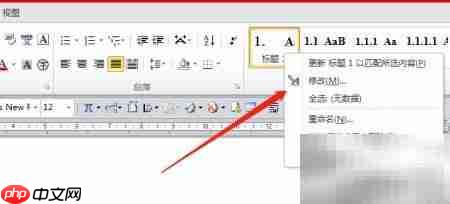
3、 根据需要调整“标题1”的字体、段落格式以及快捷键等参数。
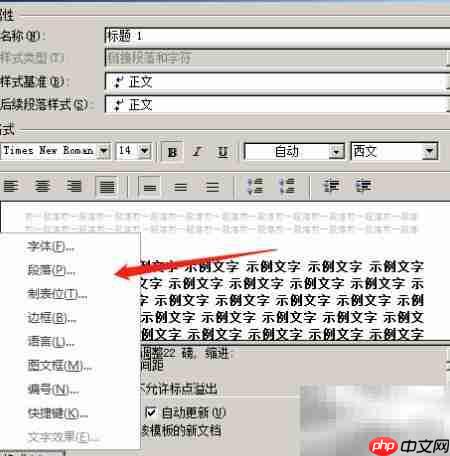
4、 为了更高效地应用标题样式,可自定义快捷方式。进入“文件”→“选项”→“自定义功能区”→“键盘快捷方式”,将“标题1”设定为Alt+1。此举不仅操作便捷,还应避免与系统或其他软件常用组合冲突,从而提升使用体验和编辑速度。
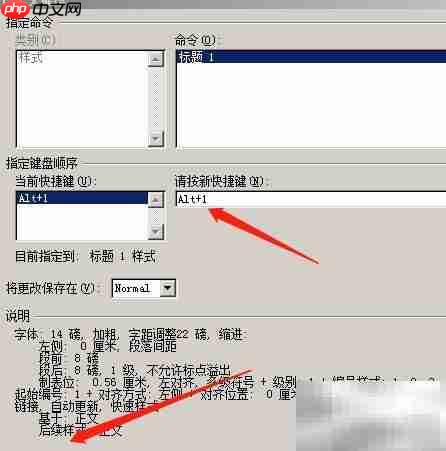
5、 按照相同方法依次设置“标题2”、“标题3”等样式,并分别指定快捷键为Alt+2、Alt+3……;完成配置后,在编写内容时只需选中文本并按下对应快捷键,即可迅速转换为相应级别的标题格式,极大提高工作效率。

6、 点击“开始”选项卡下的“段落”组,打开“多级列表”下拉菜单,选择“定义新的多级列表”。
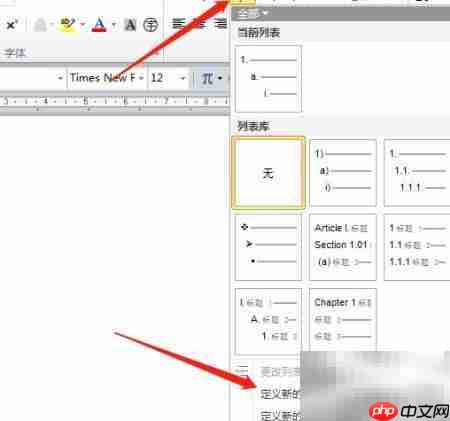
7、 在弹出的对话框中点击“更多”按钮,进入高级设置界面,用于建立编号级别与标题样式的关联关系。
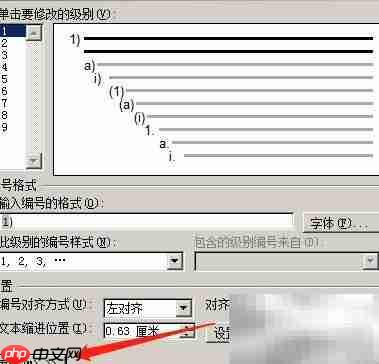
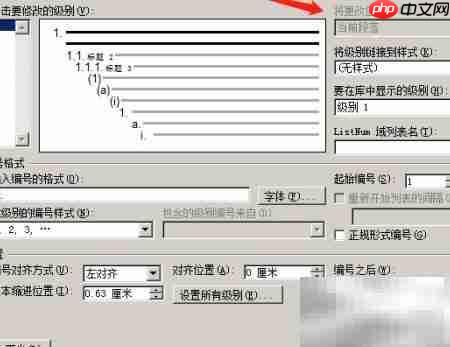
8、 选择“要修改的级别”中的“级别1”,然后在“将级别链接到样式”中选择“标题1”,并将“要在库中显示的级别”设为“级别1”,这样就完成了编号级别1与标题1的绑定。
9、 调整编号的格式与对齐位置后继续进行下一步编辑。

创想C2C商城系统,系统功能仿照淘宝设计,采用模块标签技术和静态html生成技术 基于Asp.Net/C#+SQL的开发的创想多用户商城系统,具有智能化、高扩展、稳定安全等特性,后台可自由添加频道,自由修改界面风格,商品无限级 分类,支持在线支付整合,通过安装和使用创想C2C商城系统,就可以轻松建立起专业大型的网上交易平台。创想C2C多用户商城系统5.6.3.8版本升级功能1.网站地区设置功能的增
 0
0

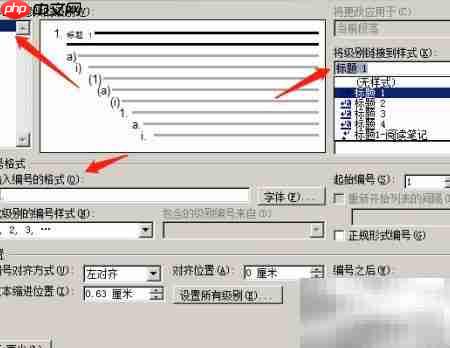
10、 接着设置编号级别2与“标题2”的对应关系:在“要修改的级别”中选择“级别2”,在“将级别链接到样式”中选择“标题2”,同时确认“要在库中显示的级别”为“级别2”,完成编号与样式的绑定。
11、 再次调整编号样式与布局后进行内容输入。
12、 若要实现二级标题包含一级编号(如“1.1”),可在“输入编号的格式”前点击“包含的级别编号来自”,选择“级别1”,此时标题1的编号就会自动插入到当前编号格式中。
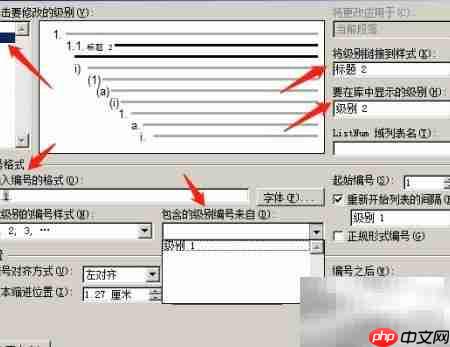
13、 后续可根据相同逻辑逐级设置三级、四级等标题的编号与样式关联。
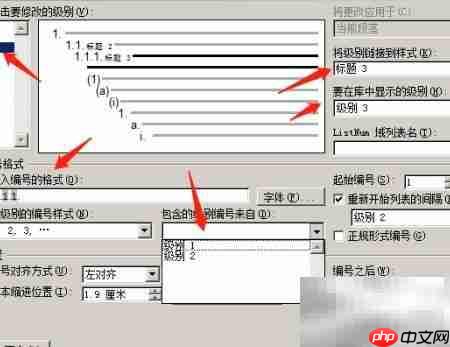
14、 完成所有编号与标题的设置后,即可通过预先设定的快捷键快速应用各级标题样式,实现高效排版。
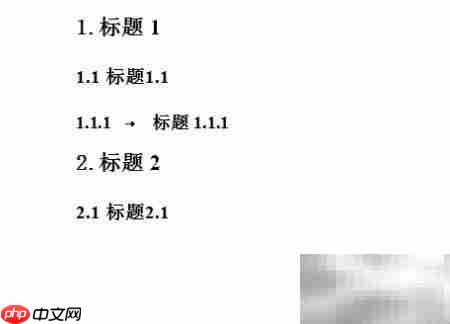
15、 那么,当需要新增标题时,具体操作流程是怎样的?
16、 直接修改多级编号结构可能导致原有样式丢失,甚至出现编号消失的情况,因此操作需格外谨慎。
17、 若随意更改标题编号设置,后续使用中可能出现编号顺序混乱,无法维持正确的层级递进关系。
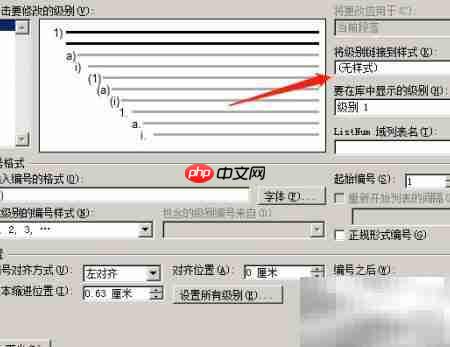
18、 当因新增标题导致编号错乱时,只需将光标定位至已正确设置的标题处,再次点击“定义新的多级列表”,即可重新载入原有的多级列表配置界面,延续之前的层级体系,为新添加的标题正确分配编号,确保整体编号连续且结构清晰。
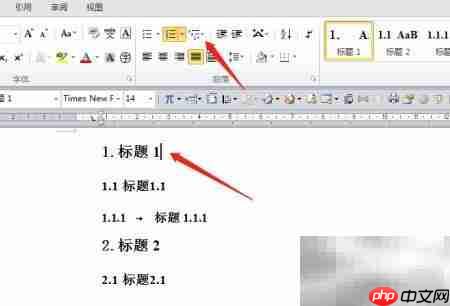
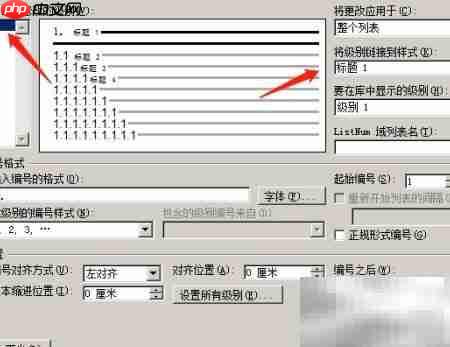
以上就是Word2010多级标题设置技巧的详细内容,更多请关注php中文网其它相关文章!

每个人都需要一台速度更快、更稳定的 PC。随着时间的推移,垃圾文件、旧注册表数据和不必要的后台进程会占用资源并降低性能。幸运的是,许多工具可以让 Windows 保持平稳运行。

Copyright 2014-2025 https://www.php.cn/ All Rights Reserved | php.cn | 湘ICP备2023035733号